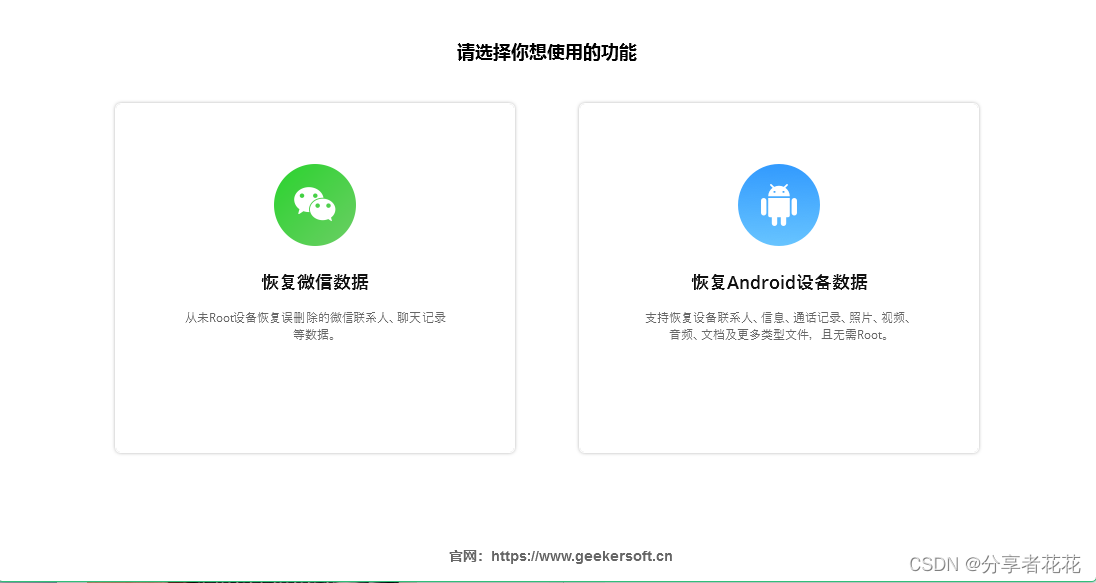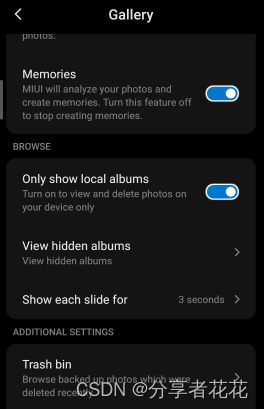Android 设备上的删除/隐藏图像有多种用途,无论是保护隐私还是优化存储空间。然而,在某些情况下,用户可能由于意外隐藏、删除或仅仅是出于好奇而需要取消删除/隐藏这些照片。在这种情况下,了解如何在 Android 上查找删除/隐藏的照片就变得非常有价值。
这篇文章将探讨五种巧妙的方法来发现 Android 设备上的删除/隐藏图片。无论您是想恢复意外隐藏或删除的照片还是满足您的好奇心,这些方法都将指导您完成定位和揭示删除/隐藏宝藏的过程。
第 1 部分:如何通过专业工具在 Android数据恢复软件在设备上查找删除/隐藏照片
可以使用某些文件管理器发现隐藏的照片,尽管有些照片可能由于长时间隐藏或意外删除而难以捉摸。但是,如果您无法直接在手机上找到它们,也不必担心。您可以尝试使用Android 版奇客数据恢复(Win 和Mac),这是一款备受推崇且可靠的工具,无需备份即可恢复 Android 设备上丢失的照片和其他文件,无论数据丢失的情况如何。
奇客数据恢复: 支持1000+数据格式恢复免费下载软件扫描数据,支持文件、照片、视频、邮件、音频等1000+种文件的格式恢复更有电脑/笔记本、回收站、U盘、硬盘等各类存储设备数据丢失恢复https://www.geekersoft.cn/geekersoft-data-recovery.htmlAndroid 版奇客数据恢复 如何为您提供帮助?
让您找到 Android 上隐藏或删除的照片以进行恢复。
从存储卡或 Android 内部存储恢复丢失的数据。
允许在将照片放入计算机之前预览和选择照片。
适用于各种数据类型,包括照片、视频、歌曲、音频、联系人、消息、通话记录、文档等。
界面干净,恢复快,成功率98%。
适用于所有配备最新操作系统的 Android 手机/平板电脑。
它不会干扰您的隐私。
如何使用 Android 版奇客数据恢复访问 Android 上删除/隐藏的照片?
第1步:安装软件并连接手机
首先启动该程序并将 Android 连接到计算机。按照提示打开USB调试。然后,按照屏幕上的说明进行操作,让程序识别您的设备。
步骤 2:选择要预览和恢复的图片
进入主屏幕后,选择“照片”。单击“下一步”继续开始扫描删除/隐藏图像。扫描后,您将能够从设备中查找并预览丢失的照片。如果您无法找到删除/隐藏的照片,请考虑按照建议生根手机以确保完整扫描。
步骤 3:在 Android 上恢复删除/隐藏的照片
选择您要恢复的特定图片,然后单击“恢复”。按照说明指定本地文件夹来保存恢复的内存。最后,验证计算机上恢复的 Android 内容。
第 2 部分:如何从 Android Gallery 恢复隐藏文件
图库是 Android 设备上的系统应用程序,用于组织照片、视频和音频等媒体文件。您可以方便地直接从图库访问隐藏的照片,使此方法对于恢复或查找隐藏的照片非常有用。以下是方向:
打开设备上的图库应用程序。
点击页面右上角的 3 个垂直点。
从出现的菜单中选择“设置”以访问新界面。
导航到“查看隐藏相册”选项并选择它。
如何在三星图库中查看私人照片?Samsung Galaxy 上的私人模式可让您确保文件和图像的安全。要访问它们,请设置私人模式并建立密码,从通知菜单或“设置”中激活私人模式,然后输入您的私人模式 PIN、图案或密码,您的私人文件现在可以在“图库”和“我的文件”中访问。
第 3 部分:如何使用文件管理器在 Android 上显示隐藏图片
要显示 Android 设备上隐藏的照片,请使用默认的文件管理器。Android 允许您隐藏文件以保护隐私,如果您想显示它们,请使用此应用程序按照以下步骤操作:
如何使用文件管理器查看 Android 图库中隐藏的照片?
访问 Android 设备上的默认文件管理器应用程序。
如果未预安装,您可以下载第三方文件管理器。
授予所有必需的权限。接下来,点击三点菜单并选择“设置”。
您会找到“显示隐藏文件”、“显示隐藏文件”或“显示隐藏系统文件”。
从这些选项中选择您的首选选项,您将能够查看设备上的所有隐藏文件,包括图片。
第 4 部分:如何通过 ES 文件资源管理器在 Android 上查找隐藏图像
ES 文件资源管理器可在 Google Play 商店中使用,有助于恢复 Android 设备上已删除的隐藏文件。在继续之前,请确保您的手机可以正常运行,以便有效地使用此应用程序。以下是说明:
首先,从 Play 商店下载ES File Explorer应用程序。
在授予必要的访问权限之前安装并打开此应用程序。
然后,滑出右侧菜单并选择“工具”。
向下滚动并选择“显示隐藏文件”选项。
注意:我可以在我的电脑上使用ES文件浏览器吗?是的。请按照以下步骤操作:安装适用于 Windows 的 ES File Explorer,将 Android 手机连接到笔记本电脑并打开此应用程序,开始扫描以检测设备上的现有数据和隐藏数据,然后选择要恢复的文件并指定计算机上的目标位置。
第 5 部分:如何在 Android 上查看来自 Google 的隐藏照片
> 5.1:使用 Google 相册
Google Photos 最初专门为 Pixel 智能手机推出了“锁定文件夹”功能。不过,目前它在 Android/iOS 设备上不可用。此功能允许您隐藏应用程序内的照片。请注意,锁定文件夹使用与设备锁定屏幕相同的身份验证方法。
运行此应用程序后登录您的Google 相册帐户。
登录后,转到“库”选项卡并选择“实用程序”。
从下拉菜单中,选择“锁定文件夹”选项。
使用设备的屏幕锁定访问锁定的文件夹。
在里面,您会发现存储在 Google 相册中的隐藏照片。
> 5.2:使用 Google 云端硬盘
Google Drive 是一款用于存储各种媒体文件(包括照片、视频和文档)的多功能工具。要访问隐藏的照片(与 Google 相册类似),请确保它们事先同步。该云端硬盘拥有 15GB 的存储空间,对于查找 Android 上的隐藏视频也非常有用。以下是使用此服务完成这项工作的方法:
在 Android 设备上登录您的Google Drive (Gmail) 帐户。
点击“文件”按钮打开一个屏幕,显示您之前同步的文件。
滚动列表以找到隐藏的照片。
找到后,选择它们并点击“下载”将隐藏的照片导出到本地存储。
Android 上隐藏照片常见问题及解答
Q1:如何手动隐藏Android手机上的照片?
您可以使用图库或照片应用程序隐藏 Android 智能手机上的照片。只需选择所需的媒体文件并单击“隐藏”即可。您可能需要设置密码、图案或 PIN 码才能稍后访问这些隐藏文件。
Q2:添加到隐藏文件夹的图片会同步到云存储吗?
不会。在 Android 上,隐藏的照片不会同步到云端,而在 iOS 上,它们会同步。隐藏照片时需要注意这一差异。
问题 3:如果我在 Android 上的 Google 相册中找不到隐藏的照片怎么办?
要解决此问题,请清除 Google 相册应用的缓存和存储的数据并重新安装:
打开手机上的“设置”,然后转到“应用程序和通知”。
选择“显示所有应用程序”,找到 Google Photos,然后点击它。
选择“存储和缓存”。
点击“清除存储”并卸载该应用程序。
关闭手机电源,重新启动,然后从 Play 商店安装最新版本。
总结
在前面的部分中,我们广泛探讨了主要原因和可靠的技术,提供了全面的指南,可以轻松地揭示 Android 上隐藏的图像。然而,如果您尚未与 Google 同步照片或无法直接从手机找到所需的图片,请考虑使用Android 版奇客数据恢复来轻松检索。
当然,为了提高成功恢复的可能性,您可以首先使用此工具。这种预防措施是必要的,因为操作手机可能会无意中写入数据,从而可能覆盖丢失或隐藏的照片。
今天的文章安卓手机怎么找回删除的照片的软件_安卓手机最近删除照片找回方法分享到此就结束了,感谢您的阅读。
版权声明:本文内容由互联网用户自发贡献,该文观点仅代表作者本人。本站仅提供信息存储空间服务,不拥有所有权,不承担相关法律责任。如发现本站有涉嫌侵权/违法违规的内容, 请发送邮件至 举报,一经查实,本站将立刻删除。
如需转载请保留出处:https://bianchenghao.cn/81558.html